Ne nadarmo se říká, že sluchátka AirPods jsou jedním z nejlepších produktů, který kdy Apple představil. AirPody rozhodně nejsou obyčejnými sluchátky, a to díky veškerým funkcím, kterými disponují. Právě díky všem novým funkcím je dost možné, že jste o některých ani neslyšeli, anebo prostě nevíte, jak je používat. Pojďme se společně v tomto článku podívat na 10 tipů, díky kterým se z vás stane mistr na používání AirPodů. Podíváme se jak na softwarové vychytávky, tak na některé hardwarové záležitosti, kterým byste měli rozumět. Zdržme se tedy úvodních formalit a vrhněme se přímo na věc.
Mohlo by vás zajímat

1. Špehování s AirPody
Ano, s vašimi AirPody můžete jednoduše špehovat své okolí. Nejprve je samozřejmě nutné, abyste vaše AirPody připojili k iPhonu skrze Bluetooth. Po připojení přejděte v Nastavení do záložky Ovládací centrum, kde se přesuňte do sekce Upravit ovládací prvky. V seznamu poté najděte možnost Sluch, kterou pomocí zelené ikony plus přidejte do ovládacího centra. Teď, když budete chtít naslouchání skrze AirPods aktivovat, tak stačí gestem otevřít ovládací centrum a kliknout na ikonu ucha. Tuto funkci samozřejmě nemusíte využívat jen jako špehovací zařízení, nýbrž třeba jako dětskou chůvičku. iPhone v tomto případě slouží jako mikrofon a AirPody jako zařízení, na které se přenáší zvuk.
2. Porozumění barvám LED diody na pouzdře
Ať už vlastníte první generaci AirPodů, či druhou, tak k nim máte pouzdro. Pouzdro bez bezdrátového nabíjení má LED diodu schovanou pod poklopem, pouzdro s bezdrátovým nabíjením má poté LED diodu na přední části svého těla. LED dioda na pouzdře dokáže blikat hned čtyřmi způsoby. Pojďme se společně podívat na všechny významy:
- Zelená barva: pokud vidíte zelenou barvu, tak jsou vaše AirPody plně nabité.
- Oranžová barva: v případě, že vidíte oranžovou barvu, tak je vaše pouzdro vybité a dokáže vaše AirPody nabít naposledy.
- Blikající oranžová barva: pokud vidíte blikající oranžovou barvu, znamená to, že budete muset znovu vaše AirPody spárovat s vaším zařízením.
- Bílá barva: v případě, že se projeví zelená barva, jsou vaše AirPody připraveny na připojení k zařízení.
Prohlédněte si, jak vypadají AirPods 2 včetně nabíjecího pouzdra:
3. Najděte vaše ztracené AirPody
Stejně, jako všechna ostatní zařízení od Applu, tak i AirPody můžete v případě ztráty najít. Stačí otevřít aplikaci Najít iPhone, popřípadě se na iCloud.com přihlásit k vašemu Apple ID a zobrazit si lokaci vašich AirPods. Také si na AirPodech můžete nechat přehrát zvuk (dost hlasitý), v případě, že jste je například nechali někde doma a nevíte, kde hledat.
4. Změňte si akci po poklepání na AirPod
Ve výchozím nastavení je přednastaveno, že po poklepání jak na levý, tak na pravý AirPod, se aktivuje Siri. Věděli jste však, že si tyto akce můžete jednoduše změnit? Levý AirPod můžete například použít k pozastavení hudby a pravý třeba k přeskočení momentální skladby. Stačí na iOS zařízení, se kterým máte AirPody spárovány, přejít do Nastavení. Zde do sekce Bluetooth, kde klikněte na ikonu „i“ v kroužku u vašich AirPodů. Zde klikněte na sekci Levý či Pravý pod podnadpisem Poklepání na AirPod. Tady už si jednoduše můžete zvolit, jak se mají vaše AirPody po poklepání zachovat.
5. Jak zjistit, zdali se jedná o AirPody první, anebo druhé generace
Jelikož obě generace AirPodů, mimo nabíjecího pouzdra, vypadají naprosto totožně, tak je velice jednoduché rozeznat, zdali právě držíte v ruce první generaci AirPodů, či druhou generaci. Jediný způsob, jak zjistit, o kterou generaci se jedná, je prozkoumat modelová čísla AirPodů, která se nachází v záhybu pod částí, kterou strkáte do uší. V případě pouzdra naleznete modelové číslo po otevření poklopu. Na rozdíly mezi modelovými čísly se můžete podívat níže:
- AirPody druhé generace: A2032 a A2031
- AirPody první generace: A1523 a 1722
- Bezdrátové nabíjecí pouzdro: A1938
- Klasické nabíjecí pouzdro: A1602
6. Nabíjejte AirPody rychleji
Potřebujete co nejrychleji nabít vaše AirPody a klasická rychlost nabíjení vám nestačí? Pro maximalizaci rychlosti nabíjení AirPodů stačí, abyste je odpojili od iPhonu či jiného zařízení, ke kterému jsou připojeny. Když totiž nejsou AirPody k žádnému zařízení připojeny, tak nevyužívají Bluetooth, čímž se nabíjí o mnoho rychleji. Nejjednodušším způsobem, jak AirPody od iPhonu odpojit je, že v Nastavení Bluetooth jednoduše vypnete. Poté jej však samozřejmě nesmíte zapomenout znovu zapnout.
Mohlo by vás zajímat

7. Používejte widget pro sledování baterie AirPodů a jejich pouzdra
V iOS se nachází jednoduchý widget, který dokáže zobrazit stav baterie všech vašich zařízení, včetně AirPodů. Pro aktivaci widgetu se stačí přesunout do sekce s widgety, sjet níže a kliknout na možnost Upravit. Poté už jen klikněte na zelené plusko u widgetu Baterie. Jakmile tento postup dokončíte, tak v pravém horním rohu obrazovky klikněte na Hotovo. Widget dokáže zobrazit stav nabití pouzdra, a dokonce i každého AirPodu zvlášť v případě, že je jejich baterie na různé úrovni nabití.
8. Jak zjistit stav baterie AirPodů na Apple Watch
Pokud vlastníte Apple Watch společně s AirPody, tak jistě víte, že s sebou například při běhání už nemusíte tahat iPhone. Jednoduše si všechnu hudbu nahrajete do Apple Watch, které poté spárujete s AirPody a můžete vyrazit. Pokud byste chtěli zobrazit stav baterie vašich AirPodů na Apple Watch, tak jednoduše stačí otevřít oznamovací centrum a kliknout na ikonu baterie. Poté se zobrazí přehled baterie vašich hodinek, když však sjedete níže, tak si můžete všimnout stávající baterie na vašich AirPodech.
9. Automatická detekce ucha
Součástí AirPodů je také funkce, která se nazývá Automatická detekce ucha. Na každém z AirPodů se nachází senzor, který dokáže rozpoznat, zdali máte AirPody v uších, či nikoliv. Pomocí této funkce se AirPody jednoduše připojí k zařízení a vy tak nemusíte zdlouhavě v nastavení Bluetooth provádět připojování. Tuto funkci můžete využít i tehdy, kdy například posloucháte nějakou hudbu. V případě, že si jeden z AirPodů vyndáte z uší, tak se přehrávání pozastaví. Jakmile si AirPod vložíte zpět do ucha, tak se přehrávání opět spustí. Nemusíte se tedy o nic starat, vše můžete nechat na starost senzorům. Pro aktivaci této funkce přejděte do Nastavení, kde otevřete kolonku Bluetooth. Zde klikněte na „i“ v kroužku u vašich AirPodů a pomocí přepínače funkci s názvem Automatická detekce ucha aktivujte.
10. Určete používaný mikrofon AirPodů
Oba dva AirPody mají v sobě zabudovaný mikrofon. Pokud tedy s někým voláte a máte v uchu jen jeden AirPod, tak se nemusíte bát, že by vás nešlo slyšet. AirPody si totiž ve výchozím nastavení samy určují, zdali bude aktivní levý, či pravý mikrofon v závislosti na tom, jaký AirPod zrovna máte v uchu. Pokud byste však striktně chtěli nastavit, že se bude používat buď jen levý, anebo jen pravý AirPod, tak můžete. Stačí opět otevřít Nastavení, kde otevřete sekci Bluetooth. Klikněte na „i“ v kroužku, a poté na kolonku Mikrofon. Zde si poté můžete zvolit využití Vždy levého AirPodu, anebo Vždy pravého AirPodu.
Doufám, že jste se s pomocí tohoto článku dozvěděli něco nového o vašich AirPodech. Pokud si všechny uvedené tipy zapamatujete, tak si můžete být jisti, že o AirPodech víte prakticky úplně všechno a nic už vás nepřekvapí. Ať už před vás někdo postaví první, či druhou generaci AirPods, tak nejenže je od sebe rozeznáte, dokonce je i budete schopni nastavit přesně tak, aby vám to vyhovovalo.

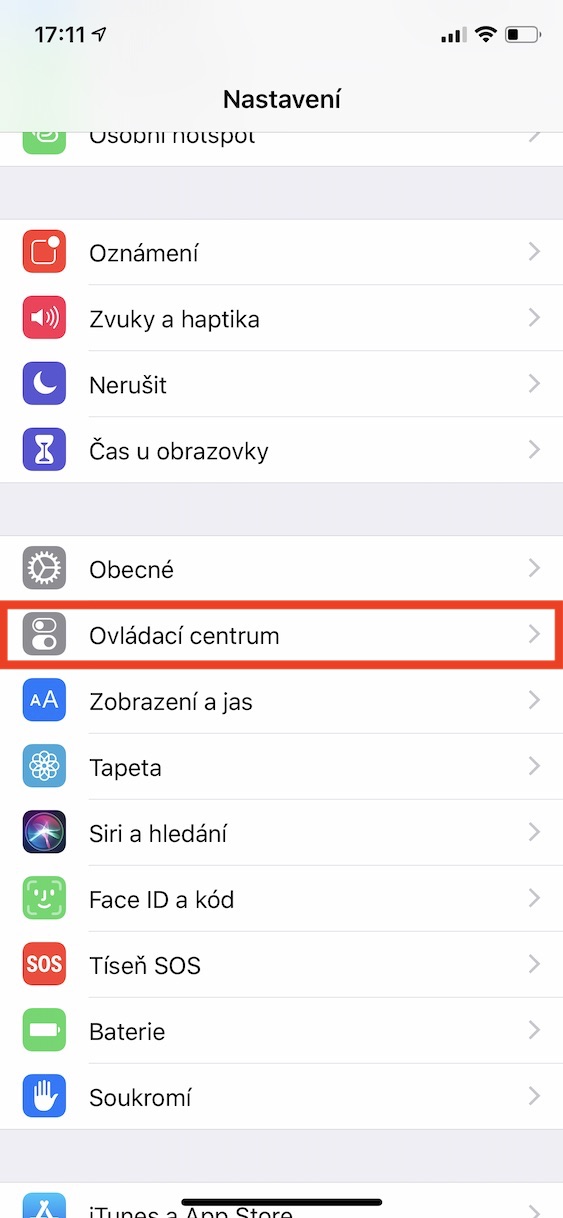
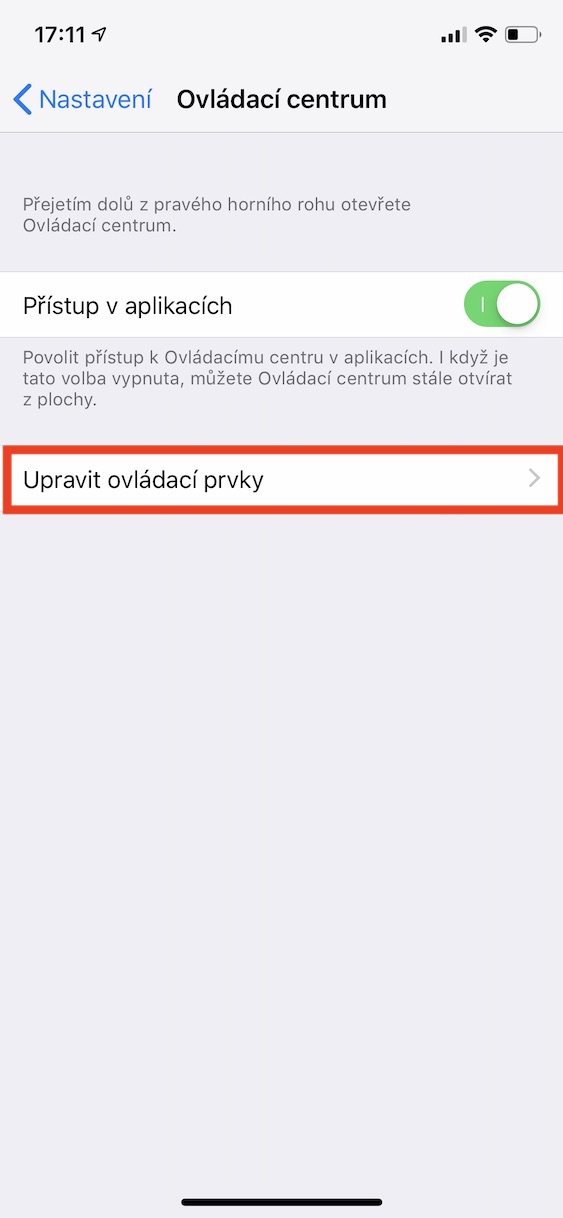
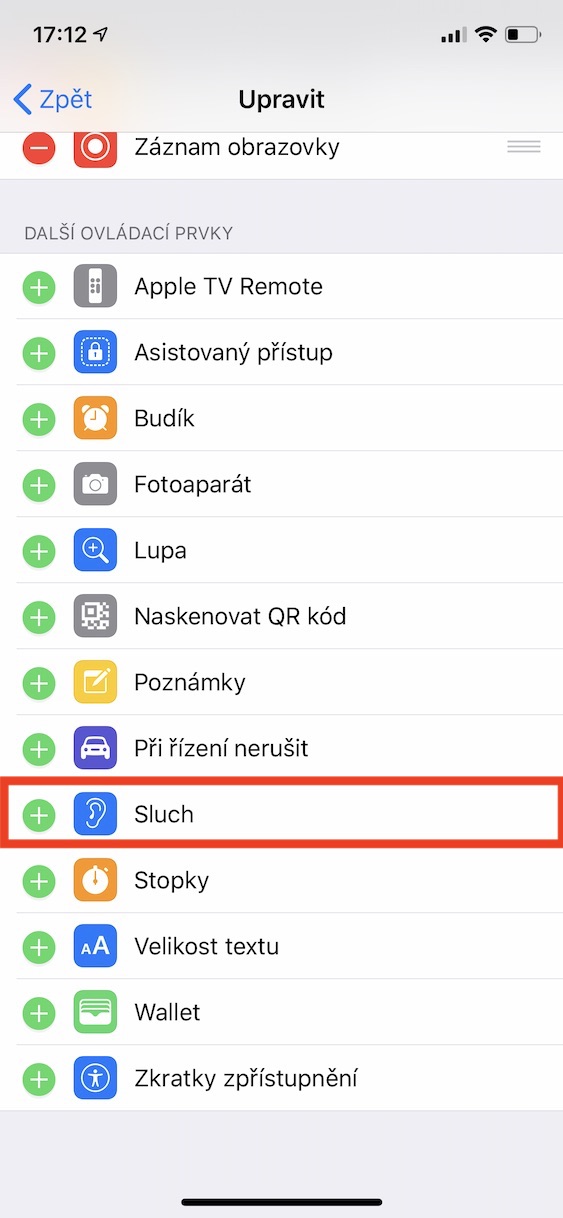
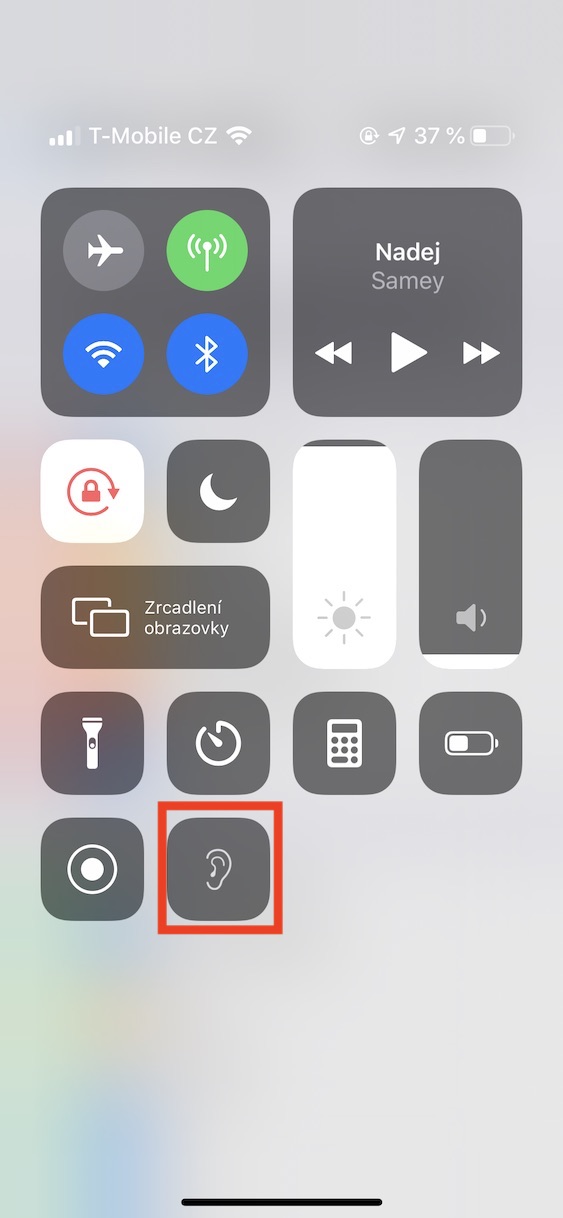
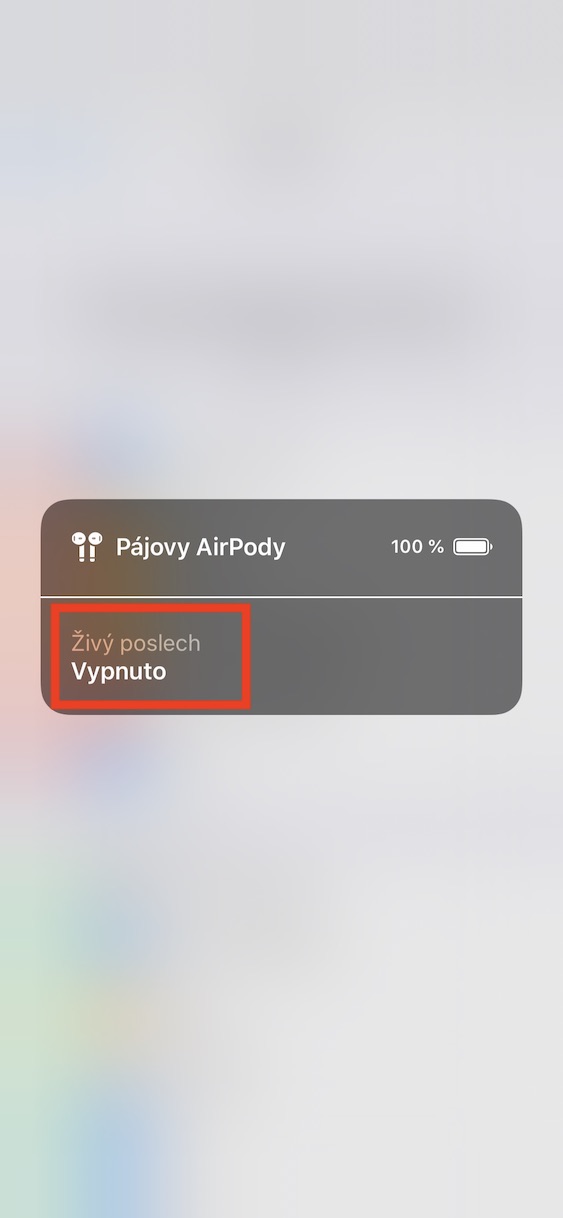
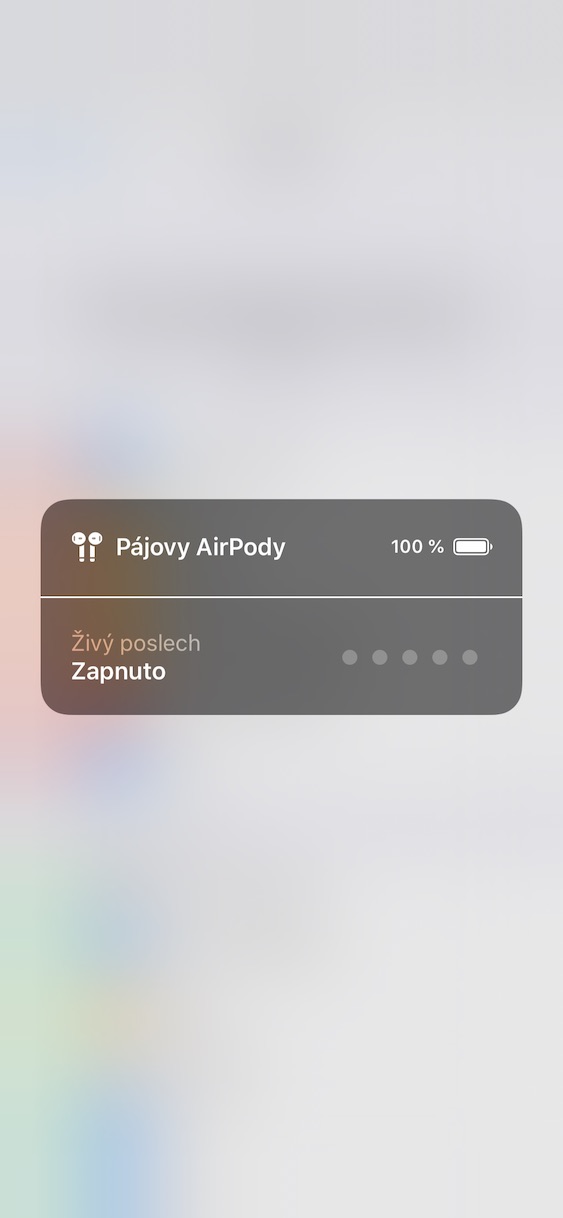





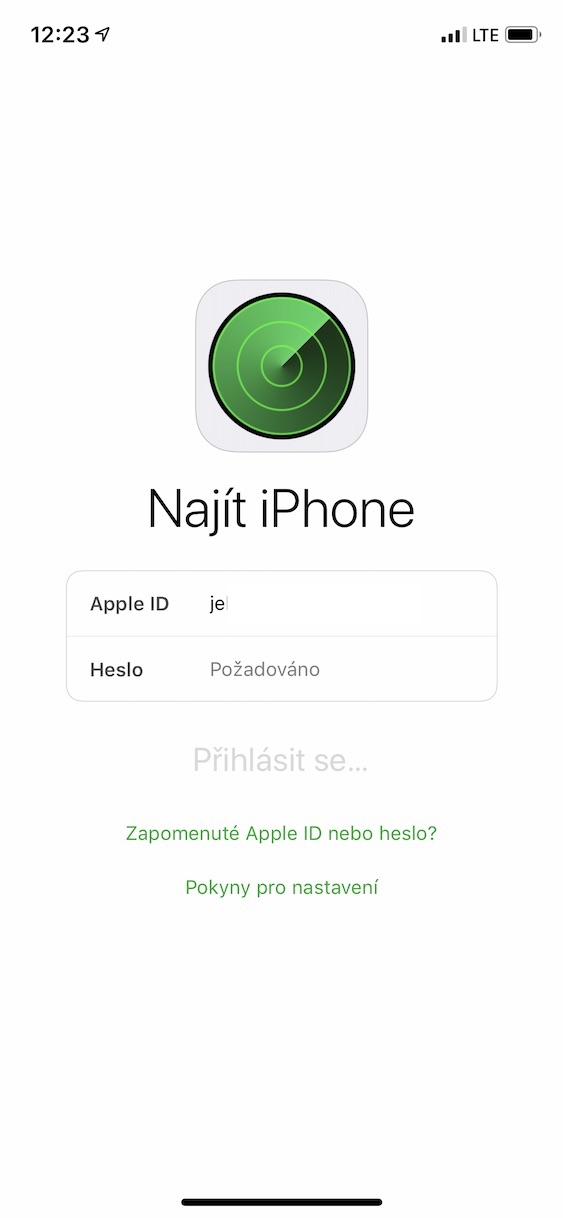
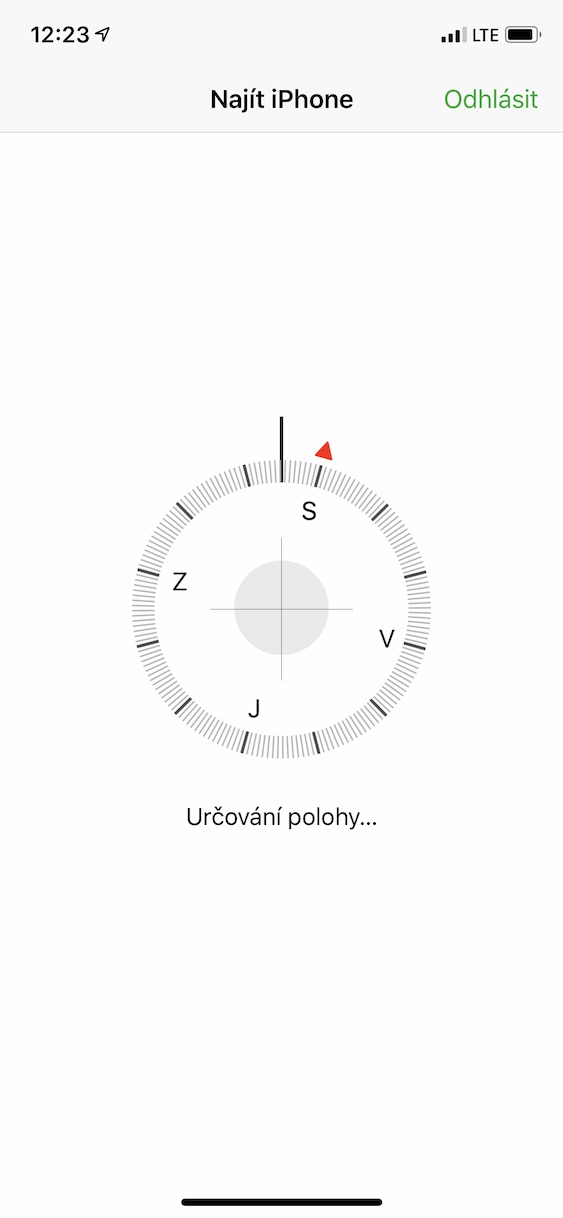
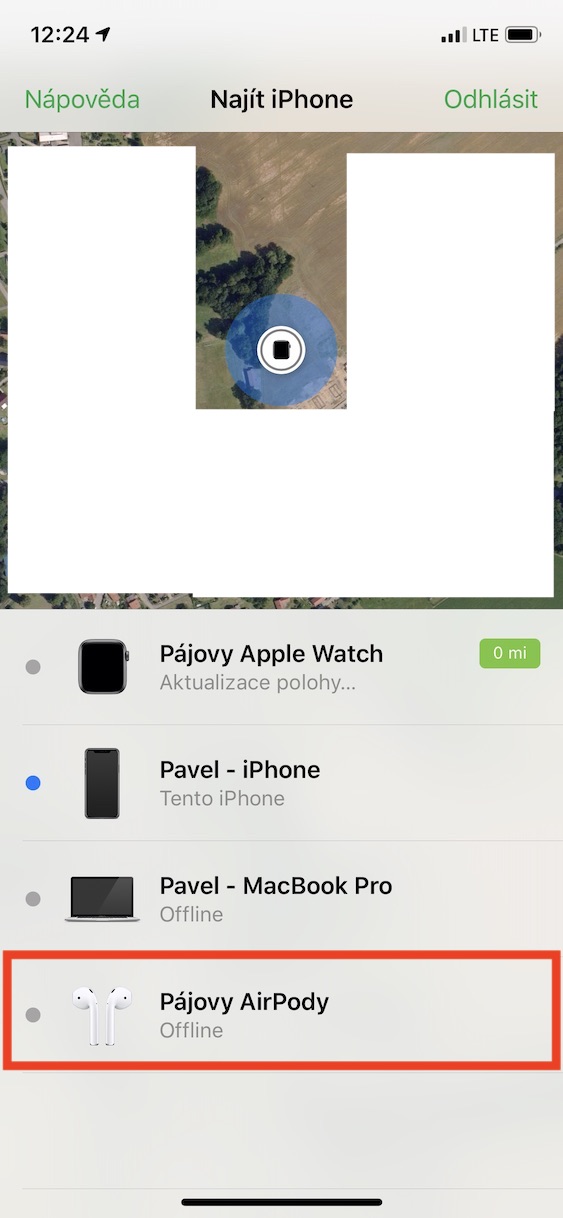
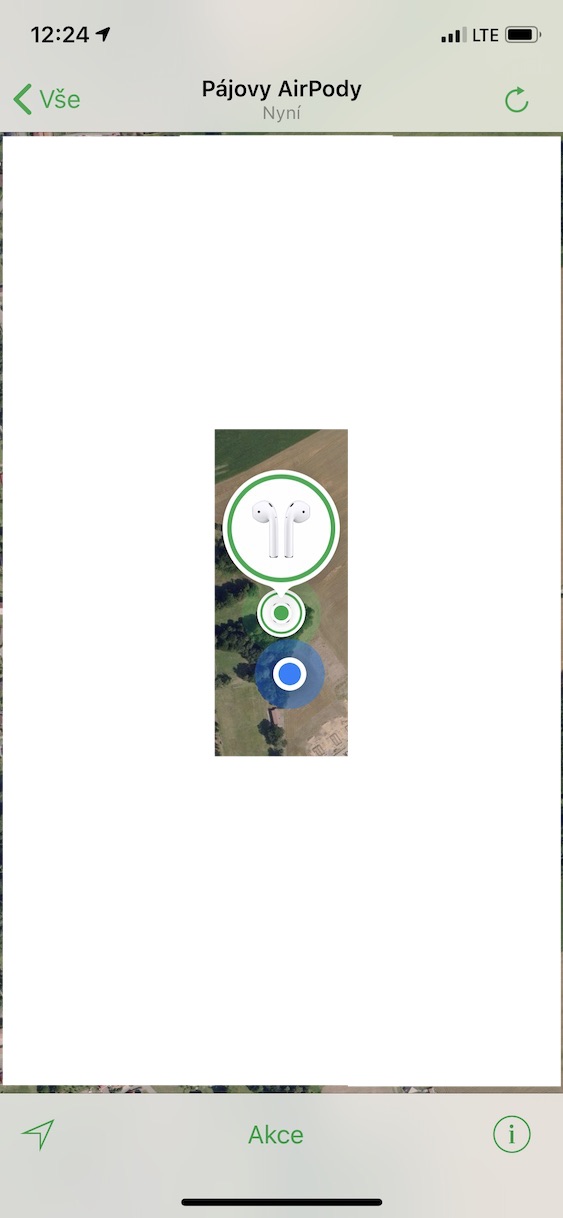
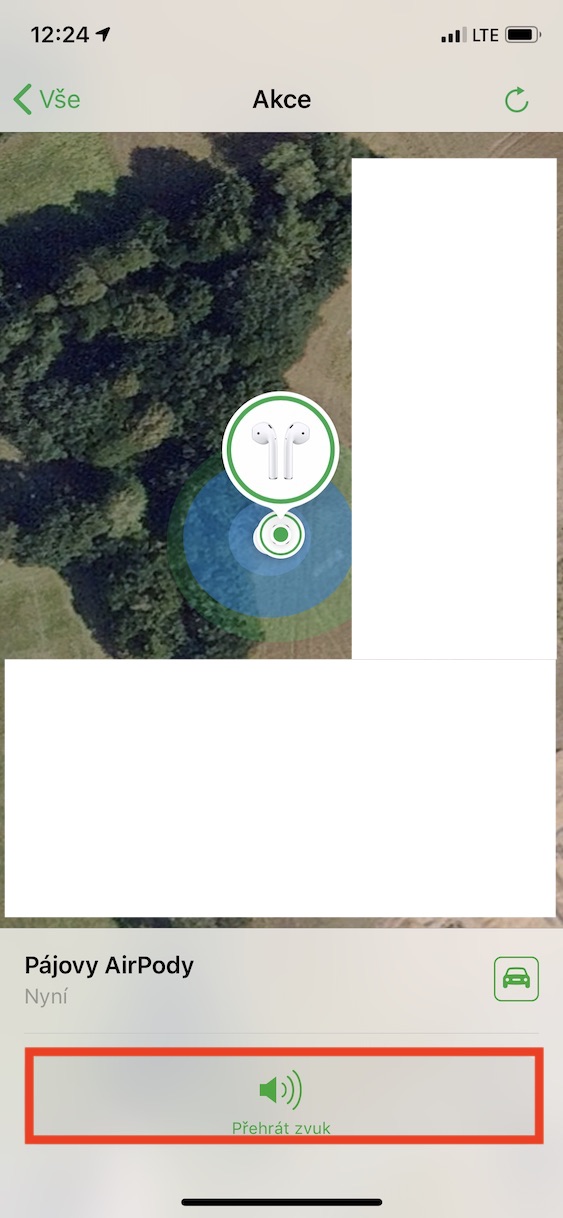
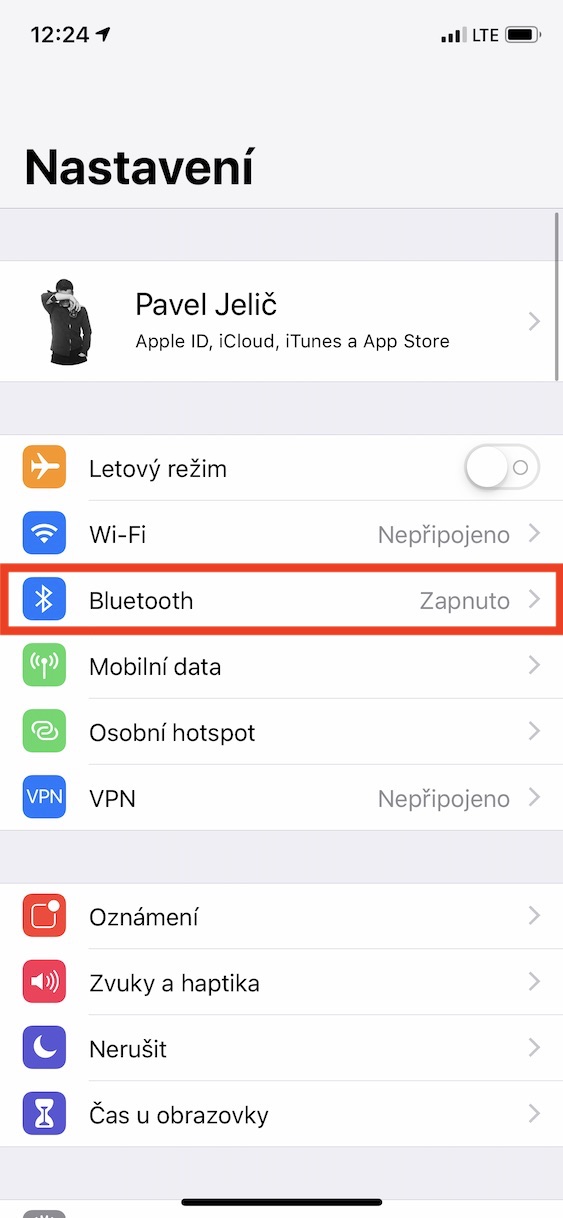
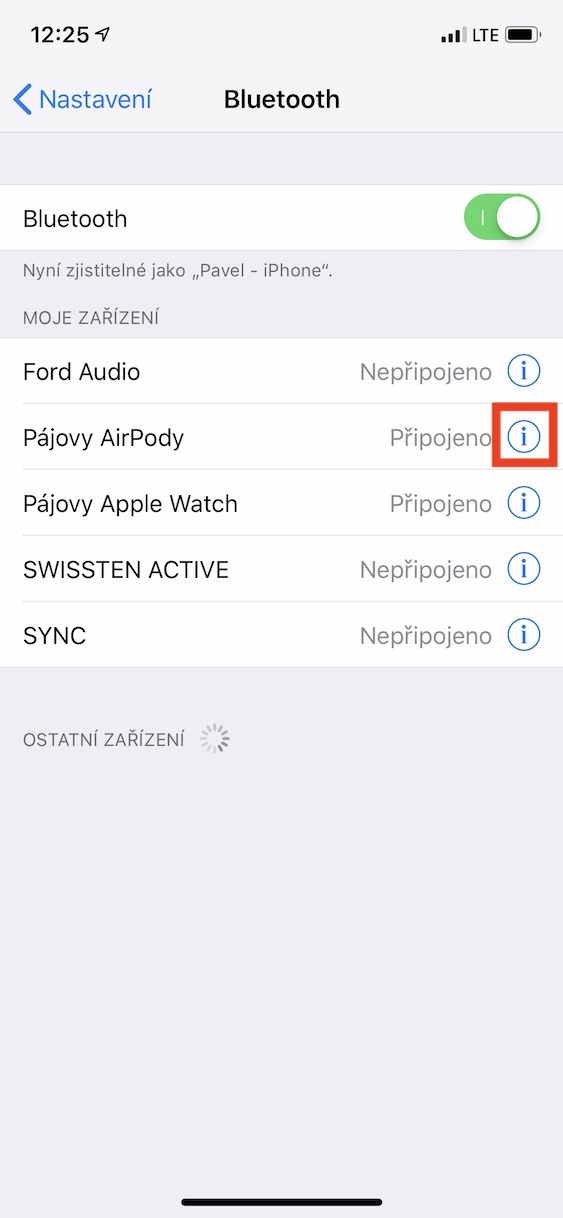

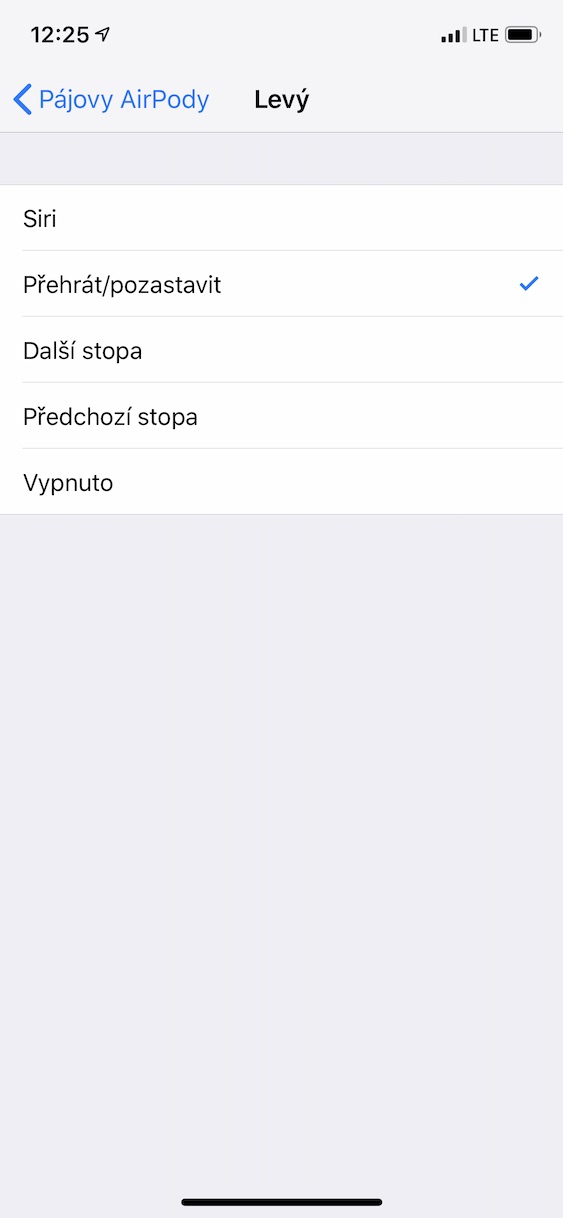
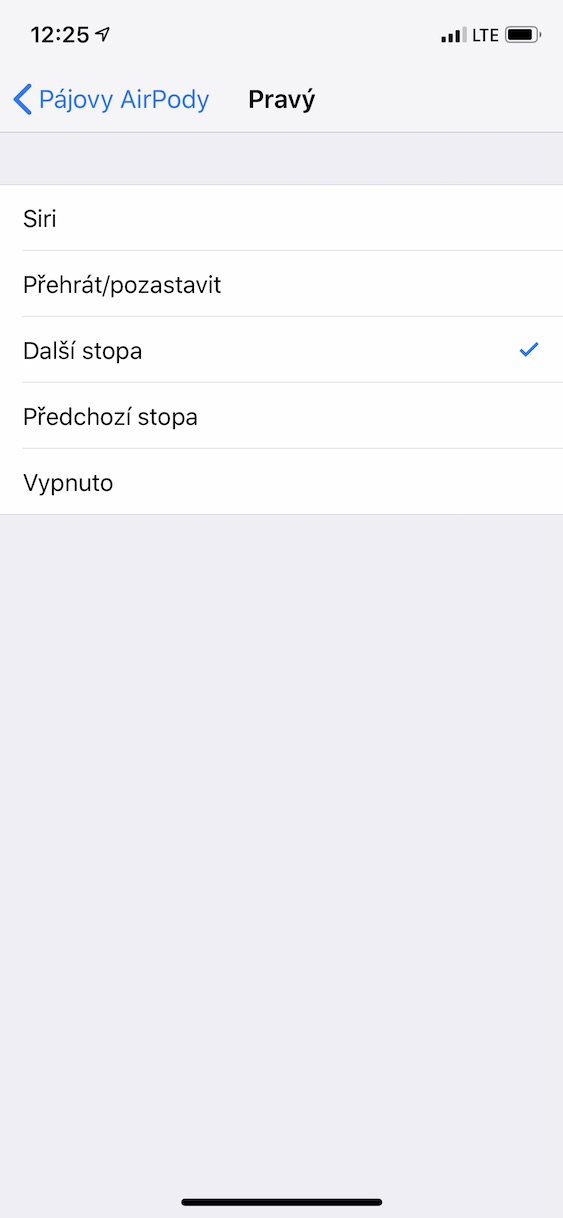

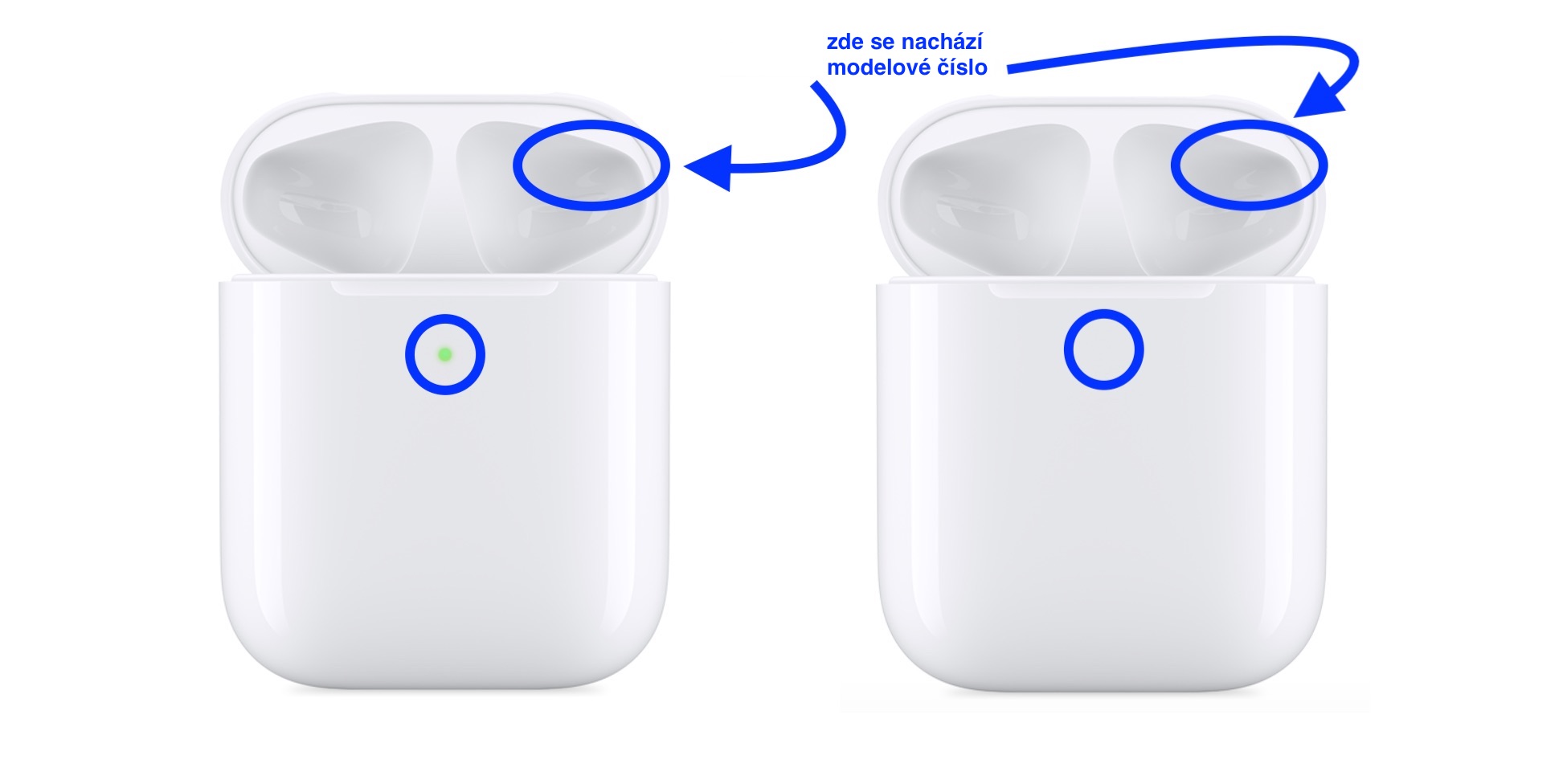

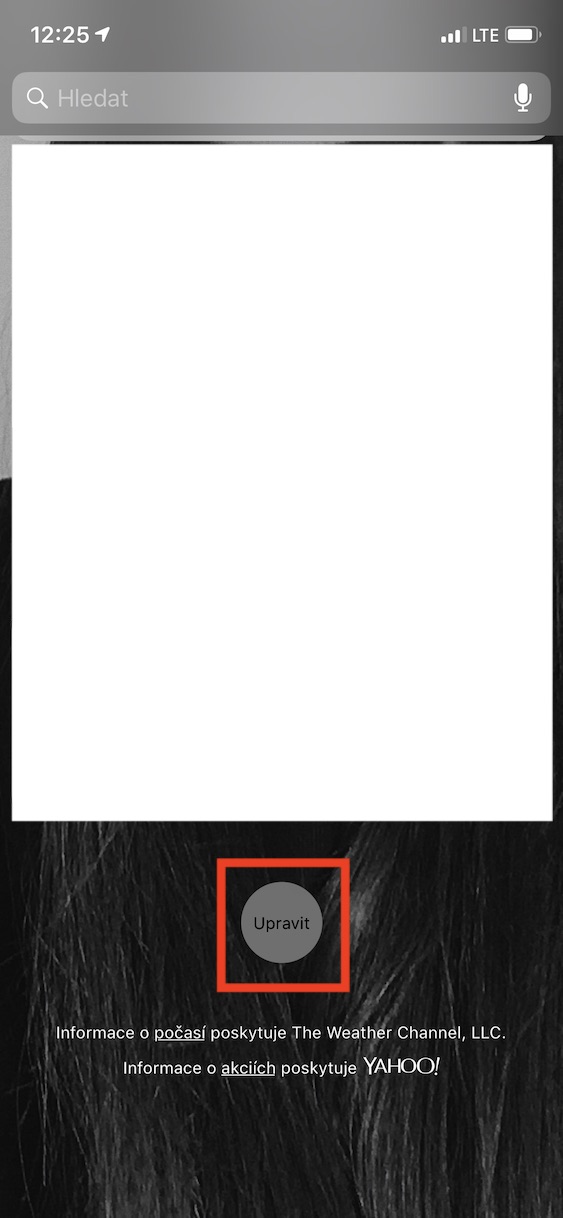
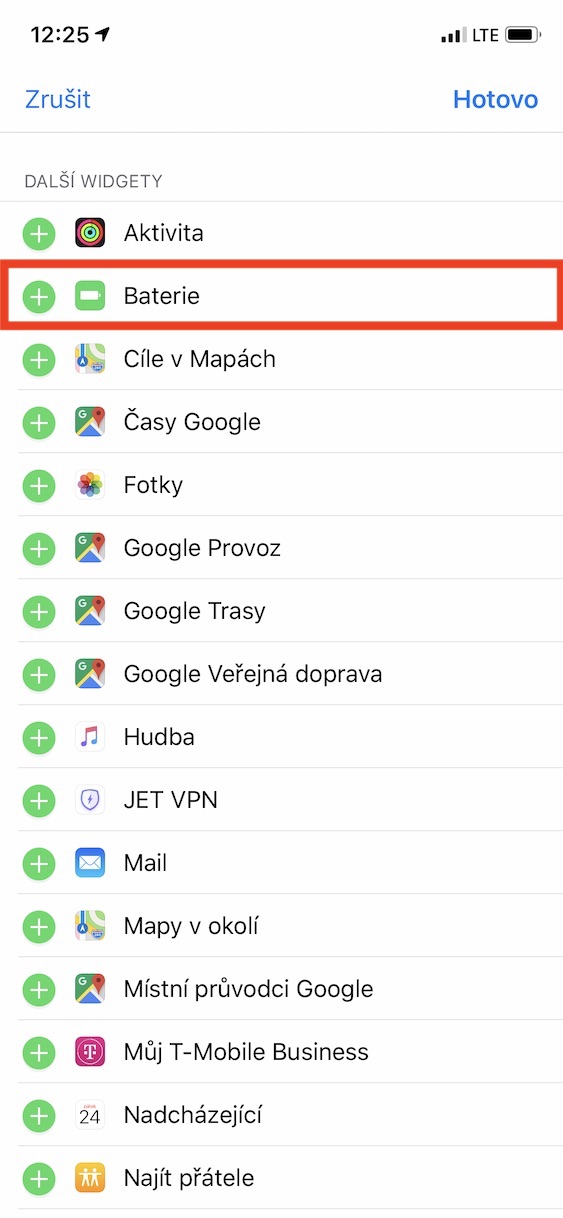
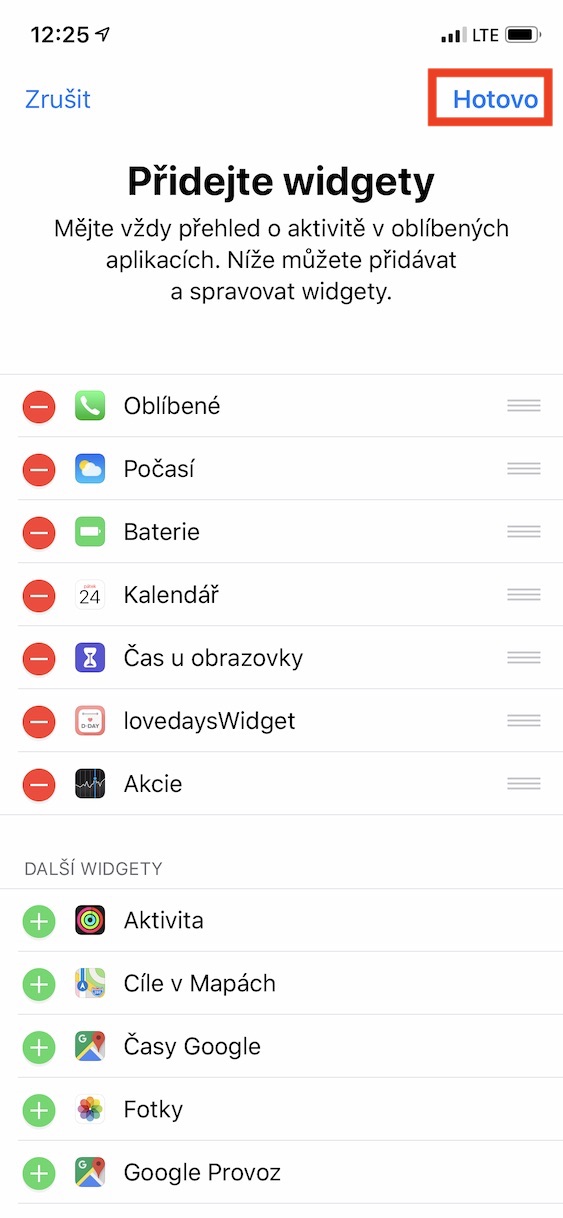
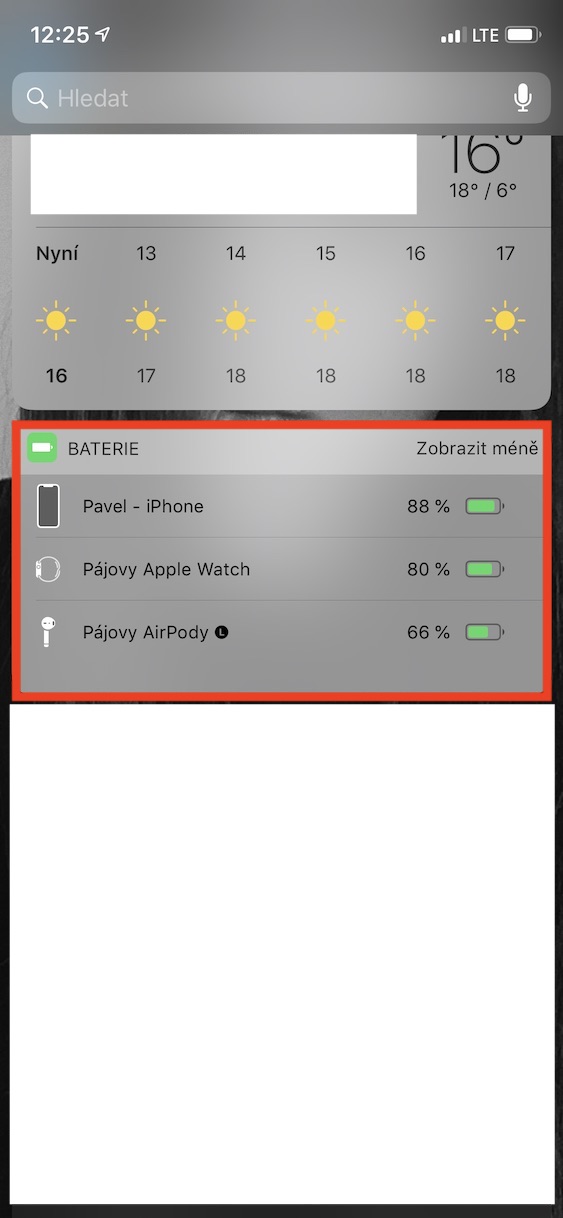
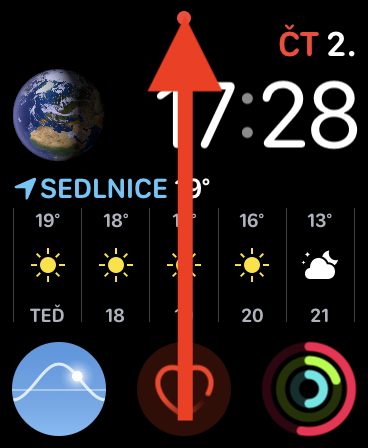
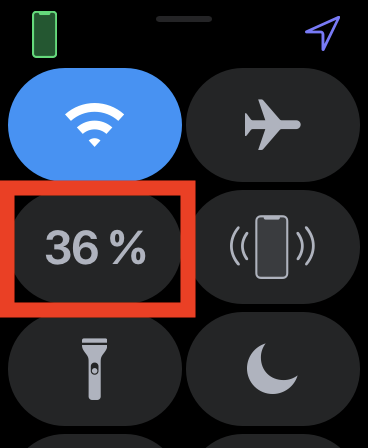

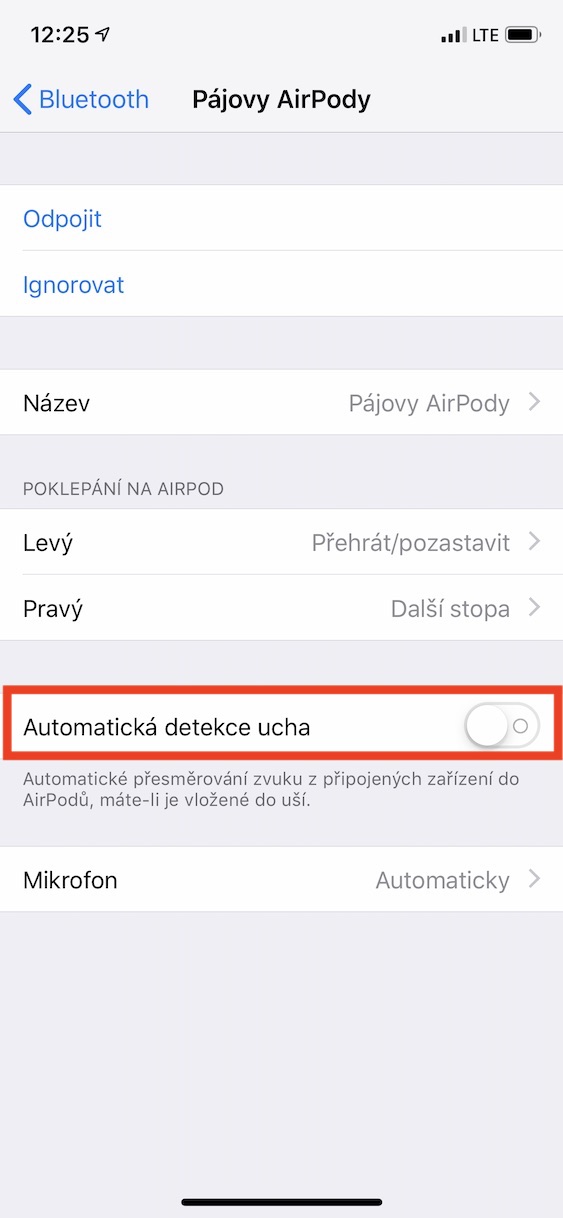
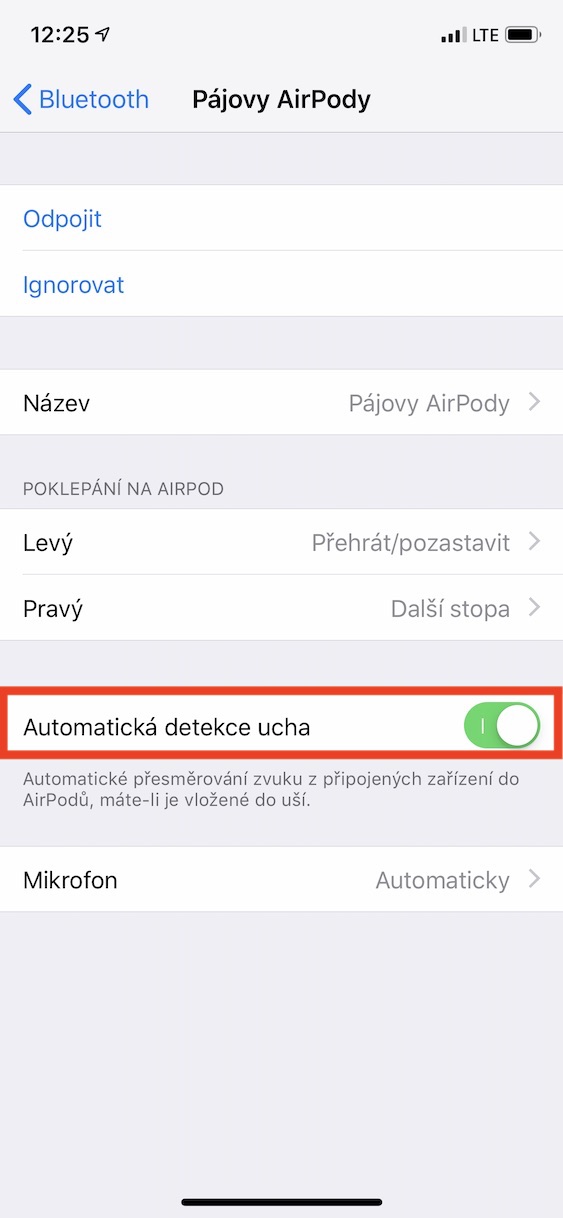
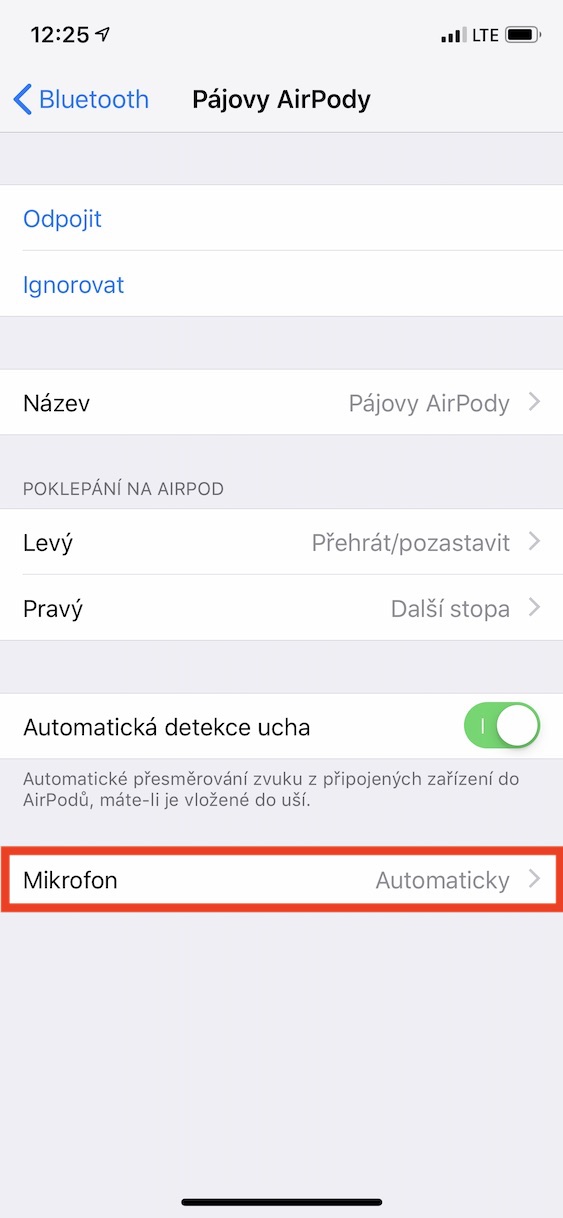
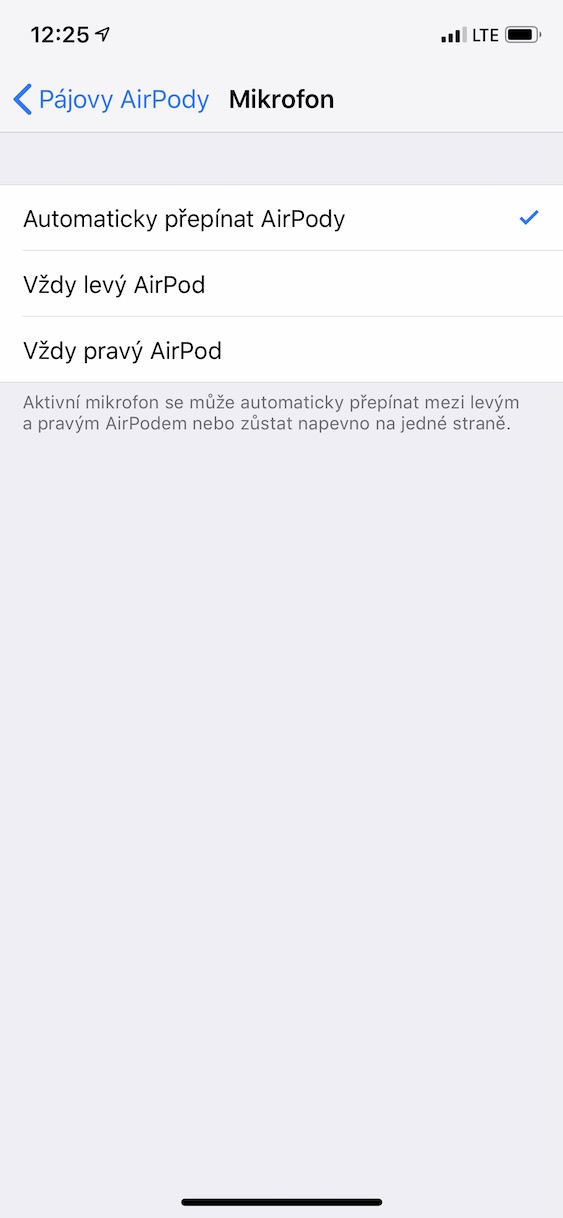































Maličko chybička
Bílá barva: v případě, že se projeví zelená barva, jsou vaše AirPody připraveny na připojení k zařízení.
Skoda ze nejdou tyto sluchatka prepnout do jakoby „pasivniho“ rezimu. Tzn, sluchatka by jen prijimala. Sice by tim byly v tomto rezimu ochuzeny, o nektere funkce, muselo by se jednat o jinou technologii, nez je bluetooth, nedalo by se nimi volat, ale bylo by zajisteno, ze by vubec nevyzarovaly do mozku.
cez mozog ti ide tolko ziarenia ze je uplne jedno ci k tomu pridas este aj bluetooth
Jemu ne, on ma olovenou helmu.
No ze tu za tech 30 let pouzivani mobilu mame extremni zvyseny podil rakoviny mozku. Prvni mobily vyzarovaly extremne a tam se zadny zvyseny podil neprojevil. Neverte temto blabolum dal. Vetsi negativni vliv ma nyni urcite, co jite a pijete.
Mupte si mirku77 teda dratova sluchatka aby ste si neposkodil vic mohek nez ho mate ted. Ale zas bych se bal aby jste na tech dratovej sluchatek vy neobesil kdyz pisete takove hlouposti.
Vazeny pana hanh. Bite vubec kolik radiace vsicky prijmame ?? At uz ze slunce a z jidla a to nemluvne i v letadle ? Jen blba cesta z prahy do egypta se = 1.CT a nejake trapnej modry zub by clovek musel mit obe sluchafla nonstop nadszrne po i let aby mozna neco zpusobila. S tim se smirte. Asi jako wifi router a jine veci. Proste nadory rakovina bezny vyskyt ktery tak max zvysili samy lide. At uz jaferne nehody jako fukusima ci cernobyl. A nebo malo znamy majak. Ten je a byl horsi jak cernobyl fukusima dohromady. A jine utajene nehody po celem svete. Takze mob je neskodnej jako sluchatka. A prvni mob rikate blbosti ty vyzarovali sar vice mnohem. A neobjevil pac malo kdo mel mob po padu opony kdy se civilne spristupnili dnes jiz vyple site mnt. Jeste dnes mam nokii funkcni s te doby. Ale nepouzitelna uz. Max tak pro zberatele v komplet baleni jeste s Eurotelem. Takze ani sami vedci se prou. Vetsi zlo je co sem psal o nebodach atd. Nemam strach o uzarezni z mob ani sluchatek by clovek musel pouzivat nonstop. Po dobu nekolika let pak mozna jo. Ale neverim tomu. Nemoci vzdy byli a vzdy budou.
ufff. přečetl jsem to, ale :
1) není v tom textu jediná věta kde by nebyla chyba
2) čtete si po sobě, když něco vypotíte?
3) tuhle snůšku blábolů nemohl dát dohromady jedinec alespoň s podprůměrným IQ, sorry jako, ale takovou sranici jsem už dlouho nečetl a vlastně mně ani nedává smysl. Pardon, ale musel jsem
1. Zahodit tuhle mrdku a koupit v konkurenci co zvládne víc za méně
2. Profit ;)
Airpods hoďte do koše a za třetinu ceny si kupte jakékoliv drátové sluchátka. Má to spoustu výhod.
Budou hrát skvěle, budou sedět v uších, nemusíte sebou tahat nabíjecí pouzdro, nebudete ve stresu že vám dojde baterka ve sluchátkách, a nebudete na ulici vypadat jako debil.
Ftipe!
Děkuji za článek, mě pomohl :-).
???? Airpods v uších sedí naprosto skvěle a drátové sluchátka žádne výhody nemají… :)) learn your fucking fax
Drôtové slúchadlá v cene týchto Apple slúchadiel hrajú o niekoľko rádov lepšie.
Dobrý den, prosím vás chtěl bych se zeptat mam iphone xs a chtel bych si koupit airpods ale nevim jake jestli pro nebo normalni. ( cenu az tak moc neresim)
Ktere treba lepe sedi v uchu ? Nebo jsou pohodlnejsi ? Treba se s nimi dobre sportuje atd…? Normalni airpods mi sedi ale bojim se že kdybych si koupil pro jestli třeba dobře sedí nebo takhle ?
Diky moc za odpověď